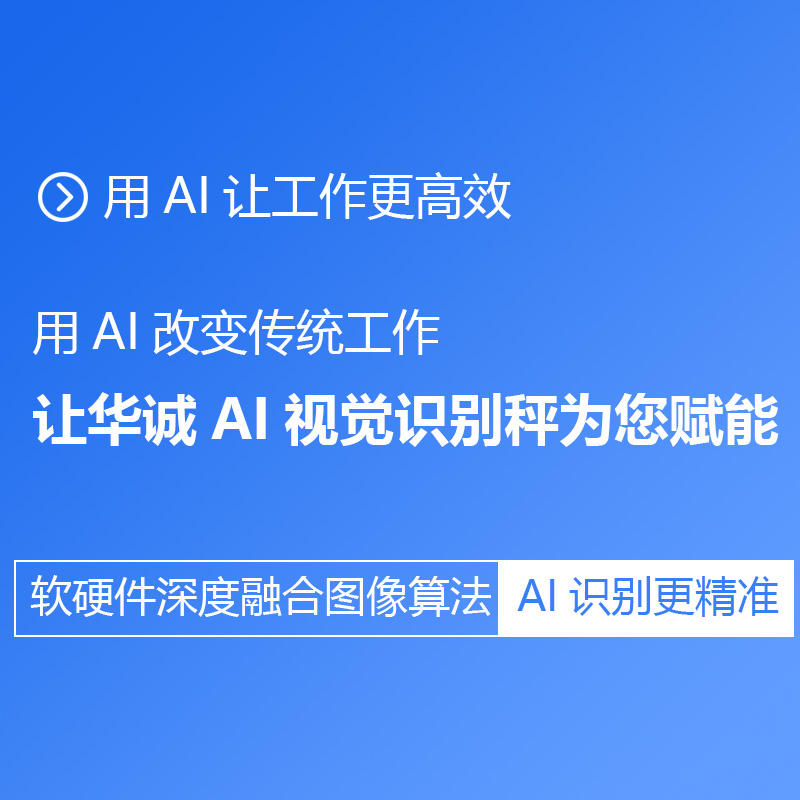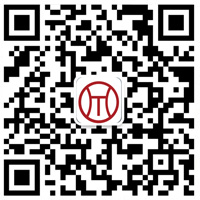华诚AI秤视觉识别软件操作说明书
时间:2024-04-17 21:38:23 浏览:
为了新用户能更快的熟练操作本软件,希望用户可以按照以下步骤逐一操作。
第一步:注册登录
进入系统需要登录云账号,如果没有请用手机扫码注册,注册后需等待管理员审核通过才可以登录。同时全过程请保证联网操作。
登陆后需要选择用户,普通用户可以不需要密码直接登录,管理员必须输入密码,管理员密码默认888888,登陆后可以自行修改。
管理员密码修改请参照以下视频
第二步:识别区域设置
调整识别区域前请先输入解锁密码关闭锁定区域按钮,不然无法拖拽红框。请注意识别区域的宽高比必须保证4:3才可以保存。解锁密码请找管理员询问。
第三步:网络设置
在网络设置中可以查看秤的IP地址,用户也可以在设置中自行设置静态IP,在连接以太网的时候会优先以太网。
第四步:PLU数据导入
方法一:自动下发
主要通过收银软件下发,此说明以智百威管理软件为例,秤体协议请选择托利多,请注意设置秤体IP时必须保证秤体和电脑在同一局域网。详细操作流程请看视频。
方法二:上位机工具
所使用的是托利多的上位机工具Scale Manager,登录的账号密码都默认为admin,请注意设置秤体IP时必须保证秤体和电脑在同一局域网,详细操作流程请看视频。
方法三:本地导入
1.文档导出
文档由收银软件导出,此说明以智百威管理软件为例,文档类型excel。
文档导出后请按如下步骤修改:
1. 请在标题行下方插入一行
2. 在对应标题下写入相应代码,代码对应如下
货号:A01
商品名称:A02
单位:A03
零售价:A04
拼音码:A05
详细请参考以下视频
2. 导入秤体
导入前请将excel文档通过U盘放入资源管理器的根目录下。之后请通过软件的 设置->称重管理中的“PLU数据导入”将数据导入。
3. 同步数据
通过输入另一台秤的IP地址,可以获得另一台秤的PLU和学习数据,请注意两台秤必须在同一局域网。请通过软件的 设置->称重管理中的“同步数据”来使用此功能。
4. PLU数据分类
请长按主界面的分类栏,选择PLU数据分类,填写准确的PLU编码即可完成分类。
第五步:标签
1. 自定义标签
用户请通过设置->打印设置中的“标签编辑”进入编辑界面。目前功能有内容的90°选择和缩放功能,请注意条码的最小长度为30mm。设置完成后可以点击“打印测试页”看效果。
2. 内置标签
软件已经提前内置好了各种标签的模板,使用时请将设置->打印设置中的“标签类型”选择合适的尺寸,再将“定制标签”选为“无”即可使用内置的标签模板。设置完成后可以点击“打印测试页”看效果。
3. 校验码规则选择
请根据收银软件在系统设置->校验码规则中选择合适的校验码规则。
第六步: 称重
1. 学习
首先请将尚未学习过的物品放置在秤盘上,此时无法出现识别结果,需要用户在主界面的商品查找中,通过拼音首字母匹配相应的商品信息,点击可以直接打印同时学习成功。
同一个商品可以不同角度多次学习,提高识别的准确率。详细操作请参考以下视频。
2. 改价
改价请在设置->称重管理中勾选“是否改价”,勾选需要输入密码。密码请找管理员询问。
勾选之后请返回主界面点击临时改价,再点击需要改价的商品,输入价格后点击确定即可改价成功。
3. 按总价打印
按总价打印即预包装打印,请同样在主界面点击临时改价,点击需要按总价打印的商品,输入价格后请点击“按总价打印”,此时打印出来的标签总价即输入的价格。
第七步:数据清除
1. PLU数据清除
用户请在设置->称重管理中的“PLU数据清除”来执行此操作。
2. 学习数据清除
用户请在设置->AI识别设置中的“AI数据清除”来执行此操作。此过程需要输入清除密码。密码请找管理员询问。